Ако вашата пощенска кутия е извън контрол със стотици бюлетини, не сте сами. Услугата Unroll.me е родена от този бързо нарастващ проблем. След като свържете профила си в Gmail, той прескача имейла ви за бюлетини, за да ви позволи или да се отпишете от тях, или да ги прехвърлите в един общ имейл адрес.
Както се оказва, Unroll.me също така опакова някои потребителски данни и ги продава за печалба. По-конкретно, The New York Times съобщава, че Unroll.me продава по електронната поща разписки на Lyft на Uber.
Разбира се, сега може да искате да се отпишете от Unroll.me. Ето как можете да направите това.
Как да изтриете вашата Unroll.me сметка
Има два начина за отмяна на достъпа на Unroll.me до вашия Gmail акаунт и това не е лоша идея.
За да изтриете профила си в Unroll.me:
- Отидете на unroll.me в браузъра и влезте в профила си.
- След това кликнете върху потребителското си име в горния десен ъгъл на страницата и кликнете върху Настройки.
- Превъртете надолу до края на страницата и кликнете върху Изтриване на профила ми.
- Изберете причина за изтриване на профила ви от падащото меню и още веднъж щракнете върху Изтрий моя профил.
От приложението Unroll.me на iOS изтрийте профила си, като натиснете иконата за настройки в горния ляв ъгъл, щракнете върху Предпочитания и изберете Изтриване на акаунта в най-долния край. Кликнете върху Изтрий моя профил и Да, за да потвърдите.
За да отмените достъпа на Unroll.me до профила ви в Google:
- Отидете на accounts.google.com (и се уверете, че сте влезли в същия профил в Google).
- Под „Влизане и сигурност“ кликнете върху Свързани приложения и сайтове.
- Кликнете върху Управление на приложения.
- Потърсете Unroll.me и кликнете, за да го разширите.
- Кликнете върху Премахни и след това върху OK.
Алтернативи на Unroll.me
Unroll.me може да е улеснило управлението на нарастващ списък от бюлетини и имейли за абонаменти, но това по никакъв начин не е единственият начин да свършите нещата. Някои от най-добрите алтернативи се грижат за бизнеса сами, като използват някои от вградените функции на Google.
Търси и унищожи
Изпитаният и истински метод е да отворите Gmail и да потърсите "отписване". Когато търсите този термин, ако отворите имейл, отписването ще бъде осветено, така че е по-лесно да се намери. Вземете го още една крачка, като потърсите марката, чиито имейли искате да се отървете и да се отпишете (например: "LinkedIn unsubscribe").
Проблемът е, че това може да отнеме известно време и връзката за отписване може да бъде навсякъде в имейла.
Безкрайни адреси и филтри на Gmail
Gmail ви дава уникалната възможност да генерирате нови имейли в движение. Просто добавете знак плюс и дума между вашето потребителско име и символа в.
Например, когато се регистрирате за нови сайтове за пазаруване, можете да използвате пример + пазаруване @ gmail.com . Имейлите, изпратени на този адрес, ще продължат да се показват във входящата ви поща. Но можете да създадете филтър за всички входящи имейли, изпратени до тази версия на вашия адрес.
С филтър можете да получите конкретни имейли, като пропуснете цялата пощенска кутия и да ги подадете под съответния етикет. Все още ще получавате имейли, можете да ги прочетете, когато ви хареса и те няма да пренасочат входящата ви поща.
Абонат на Gmail
Абонатът на Gmail е скрипт с отворен код, който изисква минимални усилия от ваша страна. С отписването на абонати на Gmail, когато имейл, който искате да прекратите абонамента си от страниците във вашата пощенска кутия, просто го подайте под етикета Отписване. След това скриптът ще анализира този имейл за връзката за отписване, ще следва тази връзка и ще се опита да ви отпише от бюлетина. След това в документа на Google Листове се добавя дневник за този имейл, който ви казва дали сте се отписали или не.
За да инсталирате, просто направете копие на този Google Лист в профила си в Диск. В листа щракнете Gmail Unsubscriber, който се намира точно вдясно от Help в лентата с менюта. В падащото меню изберете Конфигуриране . Дайте на скрипта достъп до профила си в Gmail, изберете етикет (отказването е по подразбиране) и кликнете върху Запазване на конфигурацията .
Както при всяка услуга, която предоставяте достъп до профила си в Google, вие поемате същия риск, че данните ви се продават на компании. Абонатът на Gmail обещава да не събира имейлите ви или да продава данните ви на Uber.



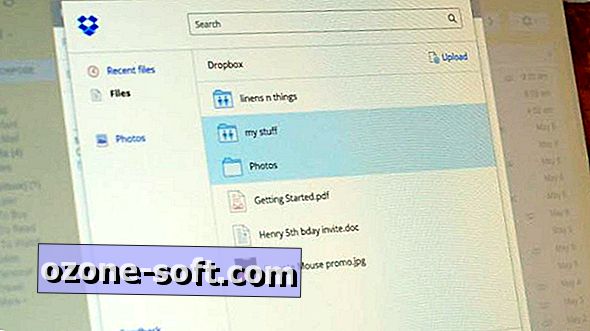


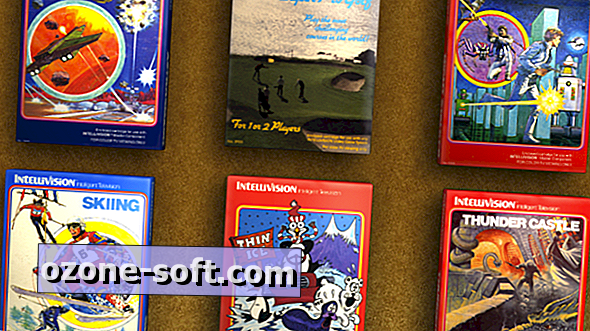






Оставете Коментар